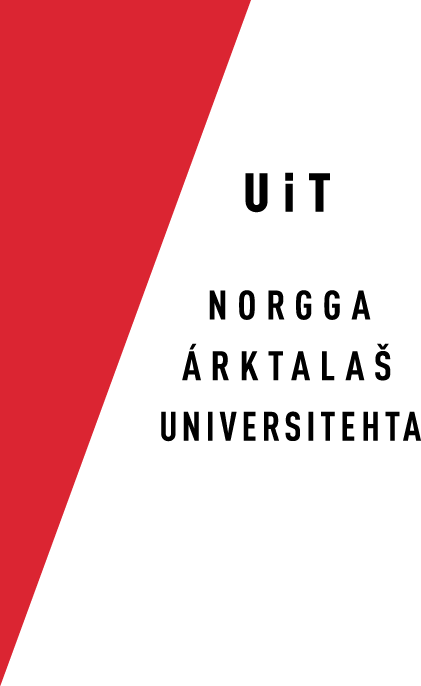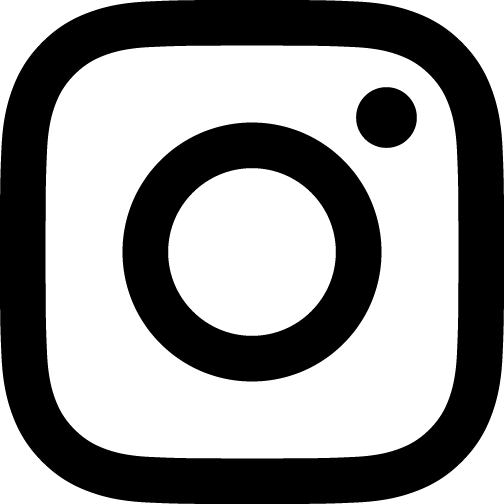Sijjiedehtedh, sjïehtesjidh jïh målsodh båaloebuertiej gaskems macOS:sne 10.9-10.13
Gosse aelhkieslaakan saemiengïelesne tjaeledh, dle saemien båaloebuertiem daarpesjh. Vuelelen gaavnah bïhkedassh guktie båaloebuertide sijjiedehtedh, jïh sjïehtesjidh guktie maahta aelhkieslaakan målsodh dej baåloejbuertiej gaskems.
Sijjiedehtedh
- Mïnnh Divvun
båaloebuertiej sæjrose, jïh diedtieh
svaalhtesem gosse båaloebuertiem sijjiedehtedh:
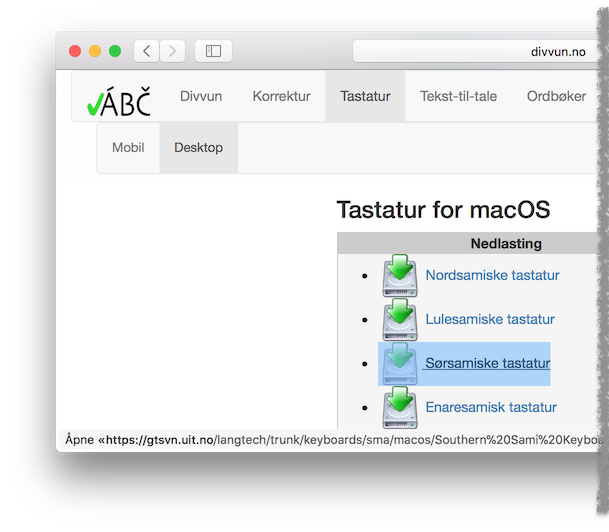
- Diedtieh Vis nedlastinger-båaloem, jïh dle
diedtieh Vis i Finder-båaloem:
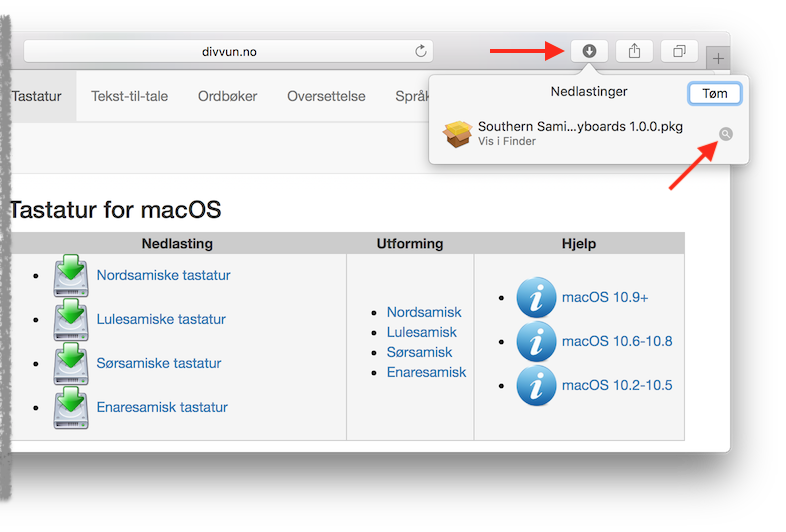
- Guektien aejkien diedtieh dam sijjiedehteme-klåbpoem:
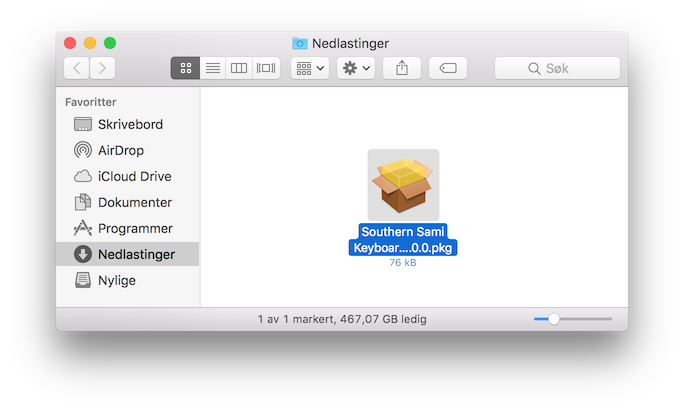
- Dle aalka sijjiedehtedh:
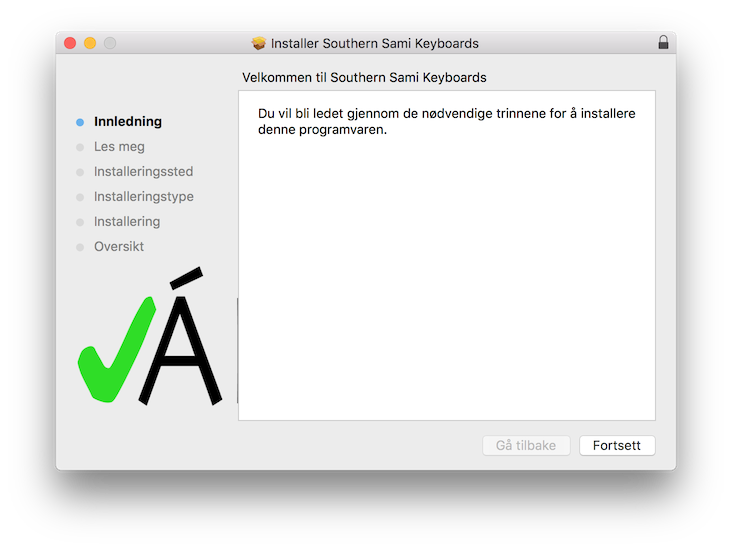
- Gosse sijjiedehtedh, dle naakenh naan bïevnesh dej båaloebuertiej
bïjre utnieh:
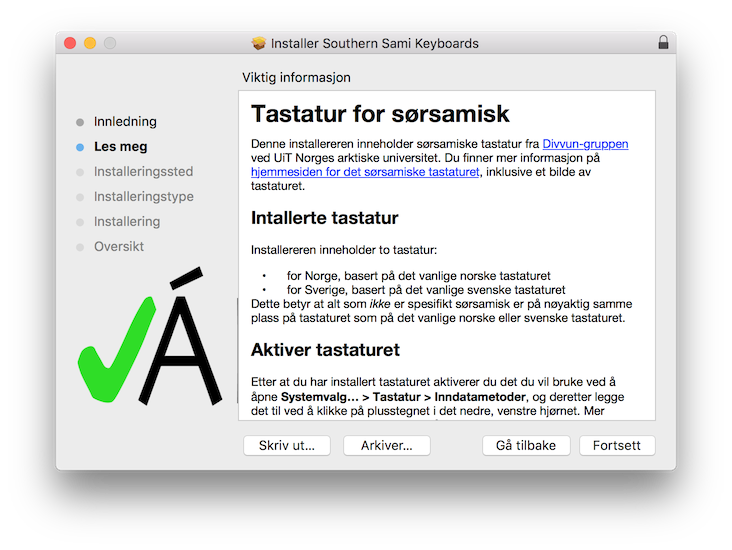
- Datne daelie sijjiedahteme:
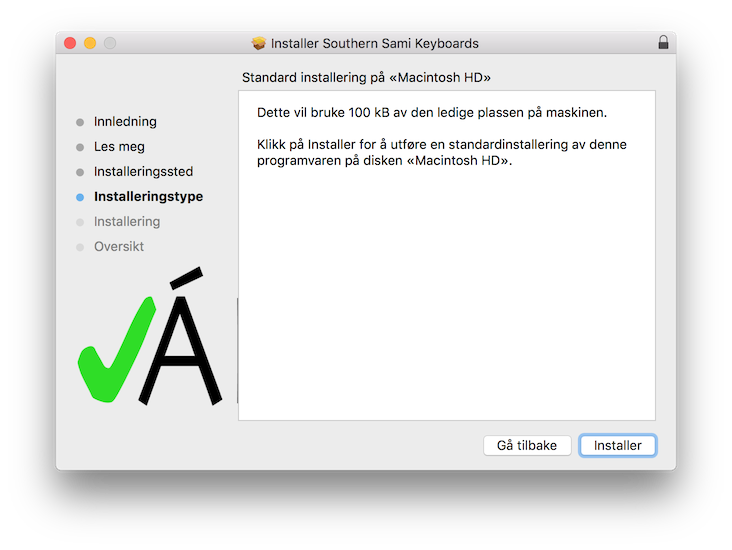
- Gosse sijjiedehtedh, tjoeverh administratovrine årrodh:
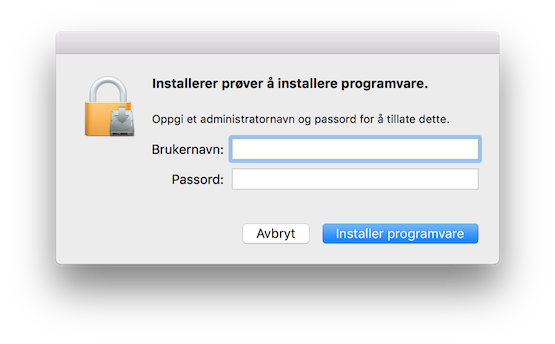
- Sijjiedahteme:
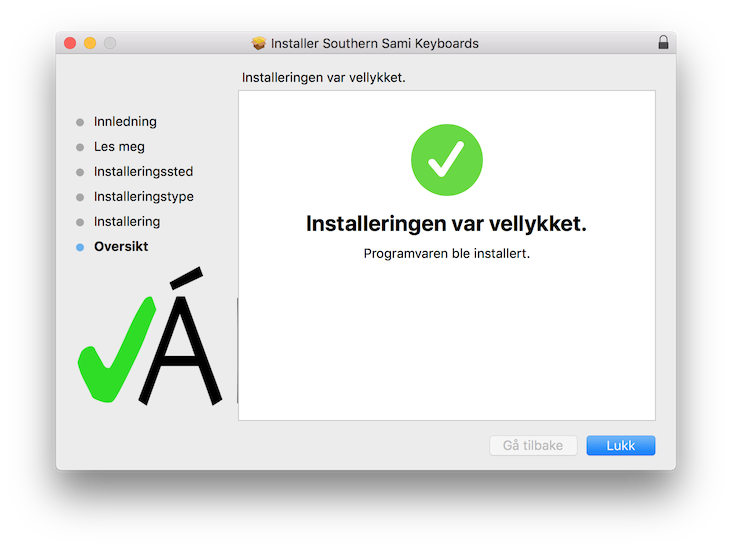
- Mænngan sijjiedehtemem, tjoeverh vihth maskinam aelkiehtidh.
Sjïehtesjidh
Mænngan goh leah sijjiedahteme, dle tjoeverh sjïehtesjidh dam orre båaloebuertiem jis edtjh buektiehtidh dam/dejtie utnedh. Darjoeh dle nimhtie:
- Rïhpesth Systemvalg… Apple-menyine:
Jallh Dock:en baaktoe: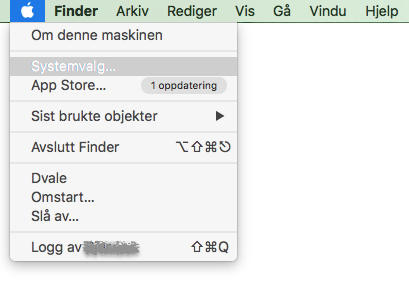
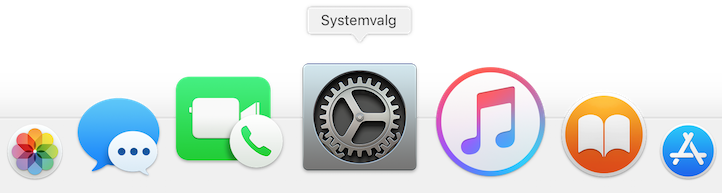
- Diedtieh Tastatur jallh tjaelieh dam maam
ohtsh daase:
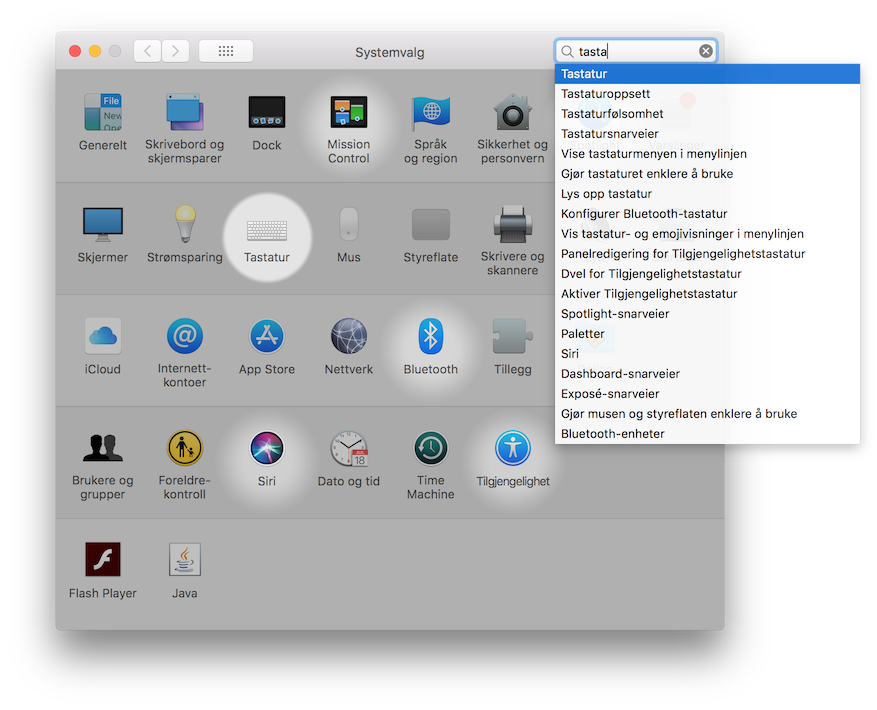
- Diedtieh Inndatametoder jïh diedtieh dam
pluss-væhtam mij lea vuelnie dennie gårroeh kroenesne:
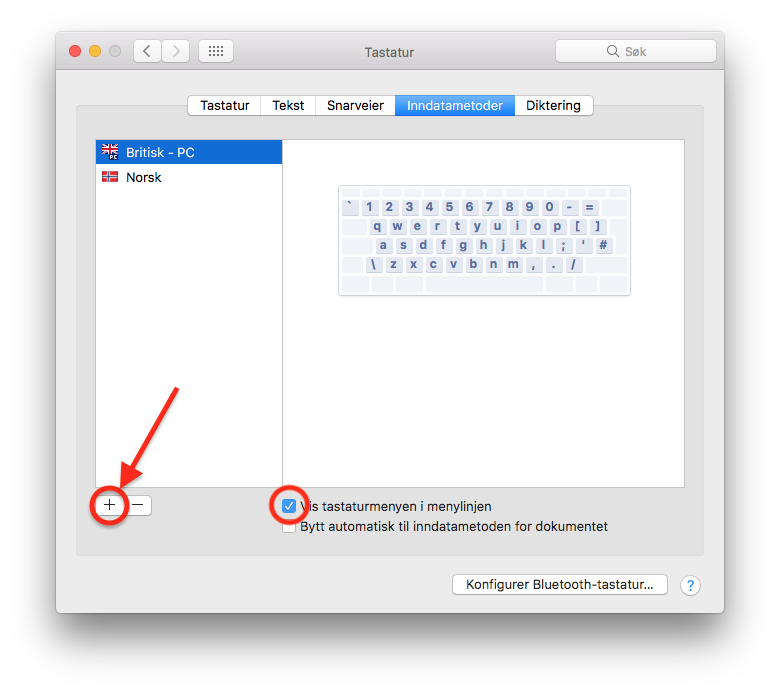
Vuartesjh mejtie Vis tastaturmenyen i menylinjen vuartasjamme. - Veeljh dam båaloebuertiem maam sïjhth jïh dle diedtieh
Legg til:
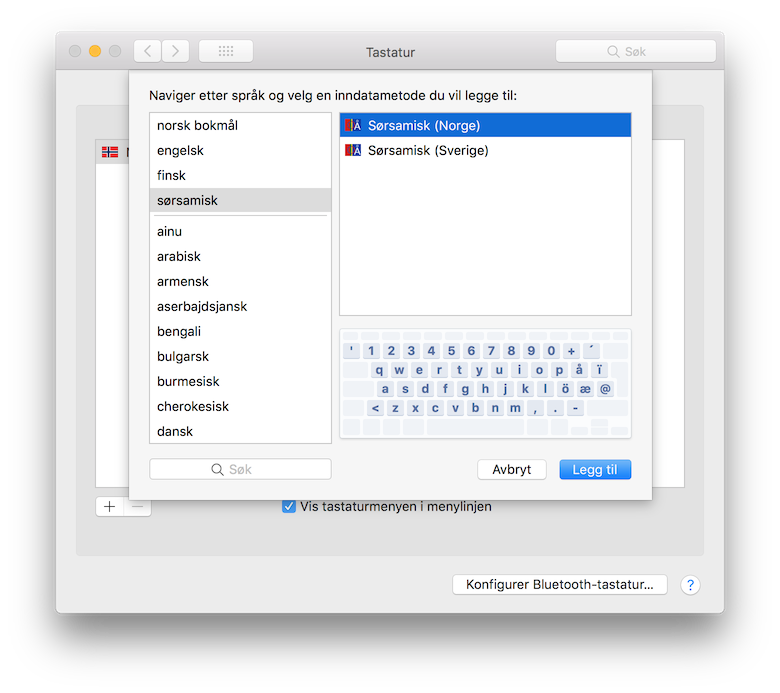
Målsodh båaloebuertiej gaskems
Minngiegeatjan dle veeljh dam saemien båaloebuertiem, gosse saemien tjaeledh:
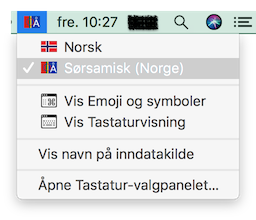
Jis edtjh sneehpeslaakan båaloebuertieh målsodh, dle maahtah daejtie nuhtjedh Ctrl-gaskoe (⌃-␣ ).